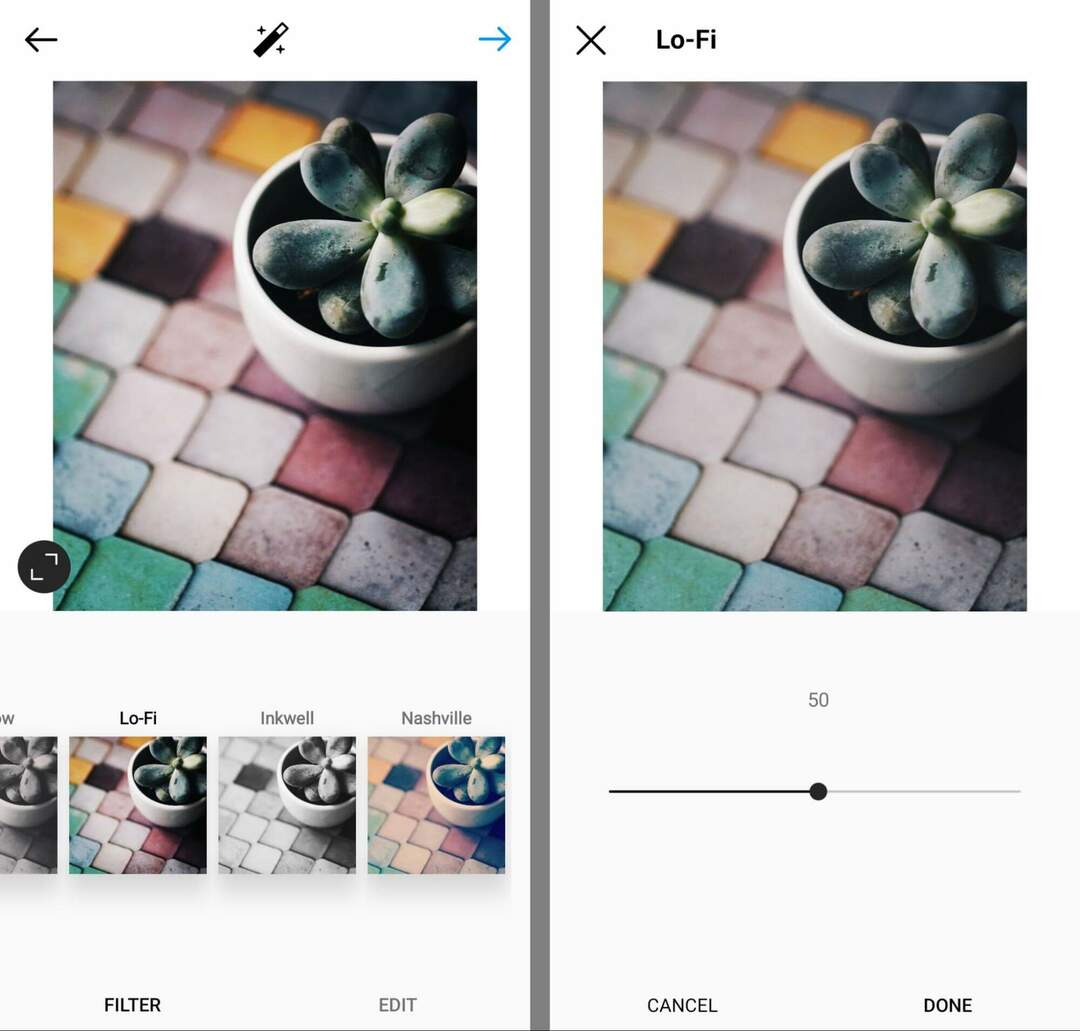Contrassegna percorsi del registro con i preferiti in Windows
Microsoft Finestre Registro / / April 03, 2020
Ultimo aggiornamento il

Proprio come il salvataggio dei segnalibri nel browser Web, è anche possibile salvare i percorsi del registro. Ecco come farlo.
I percorsi del registro di Windows possono essere problematici da ricordare, che spesso hanno percorsi lunghi e talvolta nomi avanzati. Con le funzioni preferite di Regedit integrate, è possibile salvare i percorsi del registro. È facile come salvare un preferito / segnalibro in un browser web. Inoltre, è facile esportare e reimportare se in seguito cambi o reinstalli il computer.
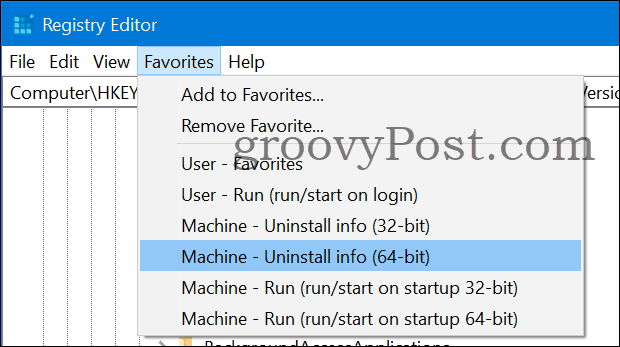
Sfondo del registro
Il registro di Windows è diventato ampiamente noto al momento del rilascio di Windows 95. È un database gerarchico che memorizza le impostazioni per Windows e qualsiasi programma. Pre-registro queste impostazioni sono state memorizzate in più cosiddetti "file ini basati su testo" che hanno reso difficile ottenere una buona panoramica. Il registro di Windows memorizza tutto in un posto visibile invece di dover cercare in più posti. RegEdit.exe è lo strumento GUI per le modifiche, è inoltre possibile aggiornare gli script tramite cmd.exe o PowerShell. Il registro è principalmente costituito da due parti, impostazioni a livello di macchina e impostazioni utente.
Preferiti del registro
A volte i percorsi e i valori del registro possono essere difficili da ricordare, per fortuna c'è una funzione preferita integrata in RegEdit.
Ogni volta che navighi in un percorso di registro potresti aver bisogno di nuovo in futuro, semplicemente vai Preferiti> Aggiungi a Preferiti. Ciò consente di salvare il percorso del registro per un uso futuro come preferito.

Posizione dei preferiti del registro?
I preferiti del registro vengono salvati nel... registro.
Li trovi nel percorso dell'utente (HKEY_CURRENT_USER):
Computer \ HKEY_CURRENT_USER \ Software \ Microsoft \ Windows \ CurrentVersion \ Applets \ Regedit \Preferiti

Suggerimenti preferiti
Si tratta di preferenze personali per i preferiti del registro da salvare.
È possibile nella versione successiva di Windows copia e incolla i percorsi del registro direttamente in Regedit.
Ne ho alcuni generici che mi piacciono, quindi se ti interessa, sentiti libero di usarli.
Utente - Preferiti
Questo è il percorso del registro in cui vengono salvati i preferiti del registro e visibili solo per l'utente attualmente connesso.
Di seguito è il comando cmd.exe da eseguire per aggiungere questo preferito:
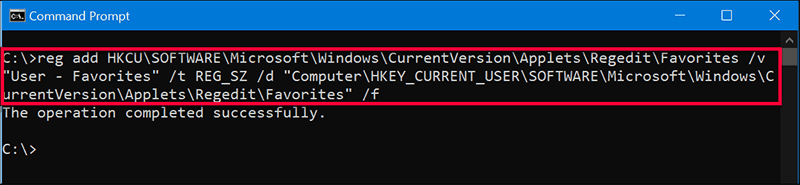
reg add HKCU \ SOFTWARE \ Microsoft \ Windows \ CurrentVersion \ Applets \ Regedit \ Favorites / v "Utente - Preferiti" / t REG_SZ / d "Computer \ HKEY_CURRENT_USER \ SOFTWARE \ Microsoft \ Windows \ CurrentVersion \ Applets \ Regedit \ Favorites" / f
Utente - Esegui (esegui / avvia all'accesso)
Le voci in questo percorso vengono eseguite automaticamente ogni volta che si accede. Pertanto, i malware spesso cercano di inserirsi lì.
Di seguito è il comando cmd.exe da eseguire per aggiungere questo preferito:
reg add HKCU \ SOFTWARE \ Microsoft \ Windows \ CurrentVersion \ Applets \ Regedit \ Favorites / v "Utente - Esegui (esegui / avvia al login) "/ t REG_SZ / d "Computer \ HKEY_CURRENT_USER \ Software \ Microsoft \ Windows \ CurrentVersion \ Run" / f
Macchina - Disinstalla informazioni (32 bit)
Mostra le informazioni sul software a 32 bit, è dove i programmi Aggiungi / Rimuovi leggono i dati. Ad esempio, puoi trovare le stringhe di disinstallazione qui. Questa voce funziona solo su Windows a 64 bit per applicazioni a 32 bit.
Di seguito è il comando cmd.exe da eseguire per aggiungere questo preferito:
reg add HKCU \ SOFTWARE \ Microsoft \ Windows \ CurrentVersion \ Applets \ Regedit \ Favorites / v "Macchina - Disinstalla informazioni (32 bit) "/ t REG_SZ / d "Computer \ HKEY_LOCAL_MACHINE \ SOFTWARE \ Wow6432Node \ Microsoft \ Windows \ CurrentVersion \ Uninstall" / f
Macchina - Disinstalla informazioni (64 bit)
Mostra le informazioni sul software a 64 bit, è dove i programmi Aggiungi / Rimuovi leggono i dati. Ad esempio, puoi trovare le stringhe di disinstallazione qui. Se la macchina è un sistema operativo a 32 bit, basta rimuovere (64 bit) la parte nel nome.
Di seguito è il comando cmd.exe da eseguire per aggiungere questo preferito:
reg add HKCU \ SOFTWARE \ Microsoft \ Windows \ CurrentVersion \ Applets \ Regedit \ Favorites / v "Macchina - Disinstalla info (64 bit) "/ t REG_SZ / d "Computer \ HKEY_LOCAL_MACHINE \ SOFTWARE \ Microsoft \ Windows \ CurrentVersion \ Uninstall" / f
Macchina - Esegui (esegui / avvia all'avvio a 32 bit)
Le voci in questo percorso sono eseguibili a 32 bit che si avviano ogni volta che si avvia la macchina, questo percorso del registro funziona solo su Windows a 64 bit.
Di seguito è il comando cmd.exe da eseguire per aggiungere questo preferito:
reg add HKCU \ SOFTWARE \ Microsoft \ Windows \ CurrentVersion \ Applets \ Regedit \ Favorites / v "Macchina - Esegui (esegui / avvia il avvio a 32 bit) "/ t REG_SZ / d "Computer \ HKEY_LOCAL_MACHINE \ SOFTWARE \ Wow6432Node \ Microsoft \ Windows \ CurrentVersion \ Run" / f
Macchina - Esegui (esegui / avvia all'avvio a 64 bit)
Le voci in questo percorso mostrano eseguibili a 64 bit che si avviano ogni volta che si avvia la macchina. Se il tuo computer è un sistema operativo a 32 bit, rimuovi la parte (64 bit) nel nome.
Di seguito è il comando cmd.exe da eseguire per aggiungere questo preferito:
reg add HKCU \ SOFTWARE \ Microsoft \ Windows \ CurrentVersion \ Applets \ Regedit \ Favorites / v "Macchina - Esegui (esegui / avvia all'avvio a 64 bit) "/ t REG_SZ / d" Computer \ HKEY_LOCAL_MACHINE \ SOFTWARE \ Microsoft \ Windows \ CurrentVersion \ Run " / f
Se non vedi i preferiti nella vista dell'editor, seleziona il nodo Preferiti e vai al menu Visualizza> Aggiorna e si presenteranno.
Esporta preferiti del registro
Per esportare il registro preferiti da utilizzare su un altro computer, selezionare Preferiti nodo nel registro e tasto destro del mouse sul nodo Preferiti e ha scelto Esportare.
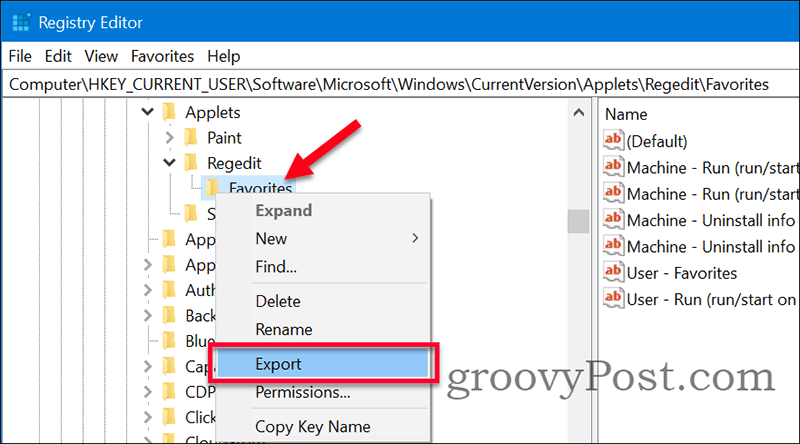
Salvare l'esportazione in a reg file in un percorso noto. Per importare i preferiti del Registro di sistema, copiare il file sul computer (o profilo utente sullo stesso computer). Apri il file e accetta di unirlo e l'importazione dovrebbe avere esito positivo.
Appunti
I preferiti del Registro di sistema possono essere utili se si utilizza spesso lo strumento RegEdit. Invece di salvare lunghi percorsi di registro nei file di testo, salvarli come preferiti nel registro stesso.
Ad esempio, se lo desideri disabilita Cortana in Windows 10 dal registro, potrebbe essere una buona idea aggiungere il percorso preferito al registro nel caso in cui sia necessario restituirlo e riattivarlo in un secondo momento.
Se hai domande sui preferiti del registro, partecipa alla discussione nel nostro Forum di Windows 10.
Cos'è il capitale personale? Revisione 2019 incluso il modo in cui lo utilizziamo per gestire il denaro
Sia che tu stia iniziando con gli investimenti o sia un trader esperto, Personal Capital ha qualcosa per tutti. Ecco uno sguardo al ...